Telegram 網頁版和 Whatsapp網頁版 哪個好?
正在搜尋 Whatsapp網頁版 或 telegram網頁版 的比較與登入方法嗎?下面給出清晰結論、差異重點與兩種網頁版的快速登入步驟。下載連結請你自行加入到對應段落。

- 親友私聊、預設端到端加密(E2E)、最低學習成本 → 選 WhatsApp網頁版 。
- 經營大型社群/頻道、需要 Bot 自動化、常在多裝置傳大檔與搜尋歷史 → 選 Telegram(含網頁版 + App)。
- 兩者網頁端都以文字與檔案為主;語音/視訊完整度以官方桌面或行動 App 為主。
- 許多使用者並用:私聊走 WhatsApp,社群/內容分發走 Telegram。
——
二、怎麼選:三個常見情境
• 家庭與朋友日常聊天、重私密:WhatsApp 網頁版。
• 經營社群、公告頻道、做自動化:Telegram(頻道+Bot 生態完整)。
• 跨裝置切換、快速找舊檔/舊訊息、常傳 1–2GB 檔案:Telegram 更順。
——
三、核心差異清單(whatsapp網頁版 vs telegram網頁版)
- 登入方式
- WhatsApp 網頁版 :手機 App 掃碼配對,支援多裝置。
- Telegram 網頁版:輸入手機號或 QR 掃碼;雲端同步,電腦端相對獨立。
- 安全模型
- WhatsApp:私聊預設 E2E。
- Telegram:雲端聊天為伺服器端加密;要 E2E 請用 App 的「祕密聊天」(多數 Web 不支援)。
- 社群與生態
- WhatsApp:常規群組、熟人社交。
- Telegram:超大群、頻道、Bot、自動化更強。
- 檔案大小與傳輸
- WhatsApp:常見上限約 2GB。
- Telegram:免費 2GB,Premium 更大;跨裝置雲端同步便利。
- 搜尋與歸檔
- WhatsApp:聊天搜尋與標星訊息。
- Telegram:強搜尋、跨端雲同步,找舊資料效率高。
- 平台支援
- 兩者皆有行動/桌面/網頁;Telegram 另有 Web A/Z 版本。
——
四、 WhatsApp 網頁版 快速登入(步驟)
- 在電腦瀏覽器開啟 WhatsApp Web。
- 手機 WhatsApp → 設定 → 已連結裝置 → 連結新裝置。
- 用手機掃描網頁上的 QR Code。
- 允許瀏覽器通知;必要時開啟深色模式。
- 無法登入:清快取、關閉 VPN/代理、改用 Chrome/Edge、重新配對。
——
五、Telegram 網頁版快速登入(步驟)
- 在瀏覽器開啟 Telegram Web(A 或 Z 版本均可)。
- 選擇國碼與手機號,或使用頁面提供的 QR 掃碼登入。
- 在手機 App 接收驗證碼後輸入完成同步。
- 啟用桌面通知,必要時設定下載資料夾與字體大小。
- 無法登入:檢查簡訊/來電權限、確認時區與網路,關閉代理或更換網路再試。
(安全補充:若需要端到端加密,請改用 App 的「祕密聊天」。)
——
六、下載與安裝建議(自行加入連結)
• 先到「下載彙整頁」挑平台,再導向 Android、iOS、Windows、macOS。
• 要完整功能(語音、視訊、祕密聊天、雙重驗證),App 體驗優於僅用網頁版。
• 下載後注意版本號、來源與更新頻率;企業環境建議統一管理。
——
七、實用技巧
• 可將分頁釘選或安裝成「類 App」增加沉浸感。
• 開啟桌面通知並設定寧靜時段,避免干擾。
• 傳大檔前先壓縮;同時上傳檔案數量不宜過多。
• 公用電腦務必登出,並於手機端移除配對裝置。
• 善用 Telegram 的自我對話/已儲存訊息作為臨時雲端。
——
八、FAQ(精簡 15 條,Yoast 友善段落)
- 掃碼後一直轉圈怎麼辦?
→ 重新整理、清快取、關閉 VPN/代理或更換瀏覽器後重新配對。 - telegram網頁版 收不到驗證碼?
→ 檢查簡訊/語音來電是否被阻擋;確認手機時區與網路正常,必要時換網路。 - 不用手機就能登入嗎?
→ WhatsApp 首次一定要手機配對;Telegram 初次登入需手機號驗證。 - 公司或校園網路導致 QR 無法載入?
→ 試手機熱點或家用網路;必要時請網管放行相關網域/WebSocket。 - 同一台電腦能同時使用兩個帳號嗎?
→ WhatsApp 同頁不行;Telegram 可用不同瀏覽器或視窗登入多帳。 - 手機不在線,whatsapp網頁版 還能用?
→ 多裝置模式下短期可用,但建議保持手機可連線以確保同步。 - telegram網頁版 可同時在多個瀏覽器登入?
→ 可以;不再使用時記得登出以保安全。 - 我要在哪裡查看已配對裝置?
→ WhatsApp:手機端「已連結裝置」;Telegram:App「隱私與安全 → 活動中的工作階段」。 - 通知不跳出或延遲怎麼辦?
→ 檢查瀏覽器通知權限、系統勿擾模式與省電設定,確保分頁未被凍結。 - 兩者網頁版可以語音/視訊嗎?
→ 以文字與檔案為主;完整通話建議用桌面或行動 App。 - 上傳很慢或失敗?
→ 減少同時上傳數量、先壓縮檔案、改用穩定網路或有線連線。 - 檔案大小上限是多少?
→ WhatsApp 常見約 2GB;Telegram 免費 2GB,Premium 更大。 - 公用電腦如何安全登出?
→ WhatsApp:手機端移除該裝置;Telegram:Web 右上角設定 → Log out。 - 需要開啟兩步驗證嗎?
→ 建議開啟(雙重驗證),可大幅降低帳號被盜風險。 - 哪個更安全:whatsapp網頁版 還是 telegram網頁版?
→ WhatsApp 私聊預設 E2E;Telegram 雲端聊天為伺服器端加密,E2E 需用祕密聊天(多數 Web 不支援)。
——
九、結語
若你在意預設端到端加密與最低上手成本,選 WhatsApp 網頁版;若你看重社群/頻道經營、Bot 自動化、跨裝置搜尋與大檔傳輸,Telegram(含網頁版與 App)會更順手。實務上並用最常見:私聊用 WhatsApp,營運與分發用 Telegram。链接位置可依你的站內策略自行添加。
Sep 24, 2025
The Telegramsk Team
Other News

如何刪除 Telegram 帳戶?
如果你不再使用 Telegram,或希望完全移除帳戶資料,這篇文章將教你如何刪除 Telegram 帳戶,包括手動刪除與啟用「自動刪除」的方式。請注意:一旦刪除帳戶,所有聊天記錄、聯絡人、頻道、群組與雲端資料將無法恢復,請務必確認是否需要備份再執行。 ❌ 方法一:手動刪除 Telegram 帳戶(立即生效) Telegram 並未提供在 app 內直接刪帳功能,但你可以透過官方入口進行: 🔗 刪除入口網址: 👉 https://my.telegram.org/auth ✏️ 操作步驟: ⚠️ 此操作不可逆,刪除後同一電話號碼短時間內無法重新註冊。 🕒 方法二:設定「自動刪除」帳戶(長時間未登入即自動刪除) Telegram 預設會在使用者長期未登入的情況下,自動刪除帳戶資料。你可以調整自動刪除的時間範圍: 📱 設定方式: 🧾 常見問題 FAQ 🔐 建議備份操作(可選) 若你擁有重要訊息、檔案或對話內容,建議事前使用 Telegram Desktop 的「導出聊天資料」功能: 🧭 結語:刪帳只是選項,不是必須 刪除 Telegram 帳戶應該是出於資訊安全或明確需求的選擇。若你只是想暫時停用、不再收訊息,其實登出或關閉通知就已足夠。如仍決定刪除,請務必按照上面流程操作,避免帳號資料無預警遺失。 📌 延伸閱讀
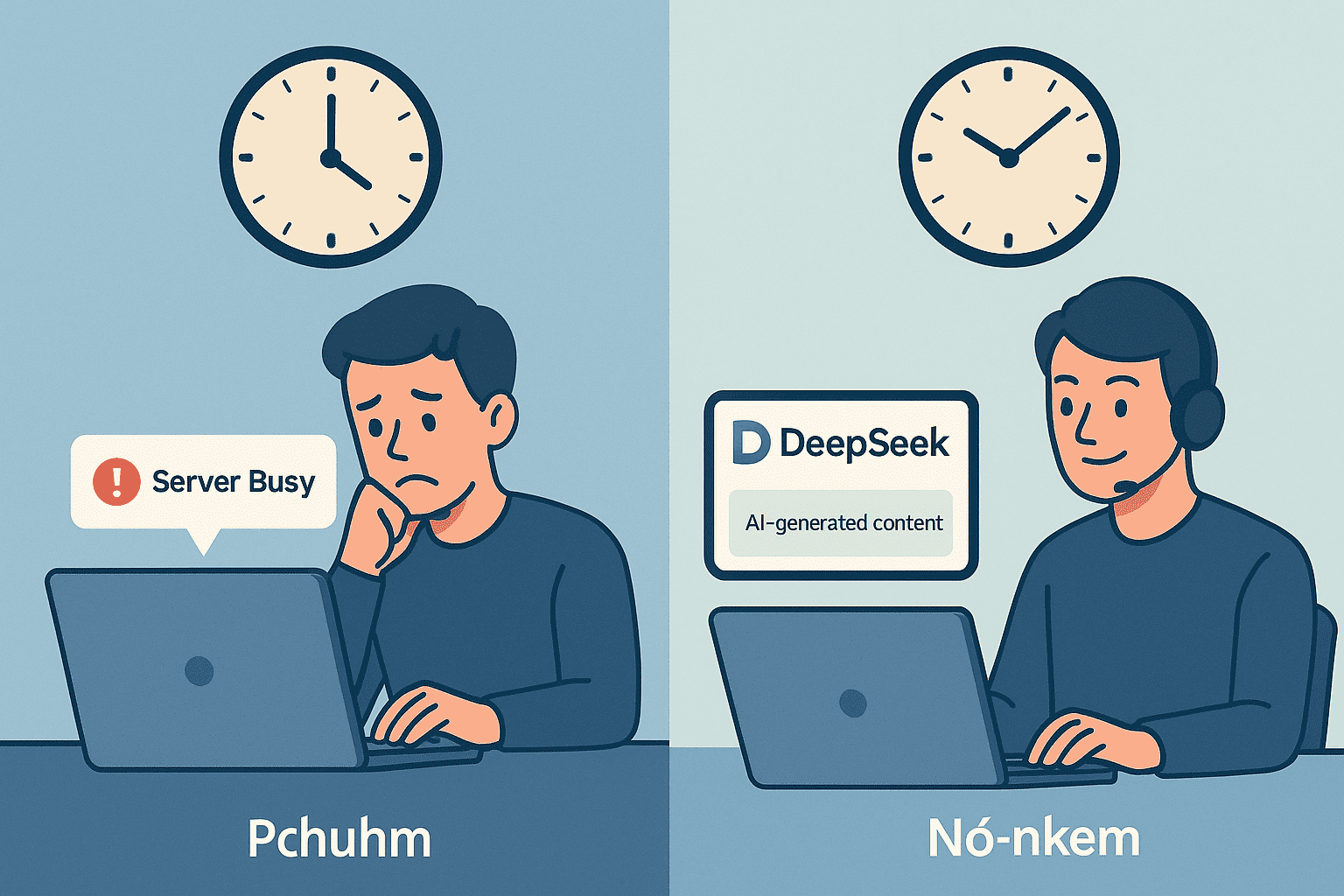
《DeepSeek多名用户称频现“服务器繁忙”,建议:关键任务或需错峰》
导语: 近日,有多名用户在社交媒体和专业论坛反映,在使用 AI 工具 DeepSeek 时,频繁遇到「页面打不开」「服务器繁忙」或「请稍后重试」等情况 。从用户反馈的时间点来看,问题多发于白天的办公高峰时段。虽然大部分用户表示稍后重试即可恢复正常,但此次情况也提醒用户,在关键工作场景下使用AI工具时,需提前做好备用方案。 一、用户反馈集中在哪些问题上 根据已收集到的用户反馈,问题表现形式多样: 二、可能与“高峰时段”有关 从用户反映的时间来看,问题多集中在工作日的早上9-11点和下午2-5点,这与集中办公时段高度重合。 分析认为,这与AI服务的特性有关: 这并不意味著服务长期不可用,更像是在特定时间段内,计算资源被暂时占满而导致的“排队”现象。 三、给普通用户的临时建议(FAQ) 如果您也遇到了类似问题,可以尝试以下几种临时解决办法: 四、为何建议“备份方案” 此次拥堵提醒了所有重度依赖AI工具的用户,尤其是内容创作者、程序员和企业运营人员: 因此,建议团队级用户或对交付时间有严格要求的个人,至少保留1–2个功能相近的备选AI工具通道,以备不时之需。 五、后续关注点 结语: 对于依赖AI工具进行日常创作和办公的用户而言,本次DeepSeek出现的短暂不可用情况,提醒大家在排程上要预留出足够的缓冲时间。目前仍建议优先以官方公告为准,如有最新进展,我们将持续更新。阅读原文

Telegram香港 | 如何更換聊天頁面主題?
在數位社交時代,Telegram 香港已經成為年輕人與專業用戶最常使用的即時通訊工具之一。無論是主題更換、表情包定制,還是個性化禮品設計,Telegram 都提供了靈活且高度自由的功能,幫助用戶打造獨一無二的聊天體驗。本文將詳細介紹這些功能的亮點與實用技巧,讓你在日常使用中發揮最大價值。關註我們的Telegram 香港社群,本文小編將帶領大家談論分析怎樣進行Telegram主題更換、表情包定製與禮品訂製這些功能,可以提升用戶的個性化體驗,打造獨一無二的社交體驗。現時,Telegram 香港的主題更換功能更是廣受用戶歡迎。正如許多人所知,Telegram 香港之所以流行,不僅因為其功能多樣,還因為它在提供安全性和用戶自由度方面的優勢。 🤹一、Telegram 香港 主題更換:打造專屬視覺風格 点击查看操作视频教程 🤹二、Telegram 香港 表情包定制:用創意表達自我 🤹三、Telegram 香港 禮品定制:傳遞專屬心意 🤹四、Telegram 香港 個性化體驗:提升社交樂趣 知名社媒研究機構 Social Media Today 曾評價:「Telegram 的主題更換、表情包定製和禮品訂製功能,大幅提升用戶參與度與體驗,讓即時通訊超越文字交流,昇華為個性化的表達方式。」此評價充分肯定了核心功能類:Telegram 在個人化功能上的創新成就。不妨多探索在香港使用 Telegram 的無限可能。’, 總結來說,Telegram 香港 不僅是一款通訊軟體,更是一個能夠展現個人特色的社交平台。透過主題更換、表情包定制與專屬禮品,用戶能自由打造專屬的互動風格。若你希望讓聊天體驗更具創意與專業感,不妨立即試試 Telegram 的個性化功能,享受真正獨一無二的交流方式。 🤹五、Telegram 香港 站內延伸閱讀 🤹六、Telegram 香港常見問題 FAQ

Telegram PC 是什麼?
Telegram(常被稱為TG) 不僅僅是一款手機應用程式,它強大的電腦版( Telegram PC )和網頁版(Telegram Web)使其成為跨平台工作的最佳通訊軟體之一。無論您是想在工作時高效回覆訊息、傳輸大文件,還是管理群組,Telegram 電腦版都是不可或缺的工具。 本文將為您提供最完整的Telegram PC版使用指南,包括官方下載渠道、Telegram Desktop 與 Telegram Web 的區別,以及如何設置中文界面。 什麼是Telegram PC? Telegram PC指的是可以在您的個人電腦(無論是 Windows、macOS 還是 Linux)上運行的 Telegram 版本。它主要分為兩種形式: Telegram Desktop vs. Telegram Web:我該如何選擇? 這兩種 PC 版本在使用上有一些關鍵區別,您可以根據需求選擇: 功能 Telegram Desktop (電腦版) Telegram Web (網頁版) 安裝需求 需要下載安裝 無需安裝,打開瀏覽器即可 功能完整性 功能最全(例如:自訂主題、更豐富的貼圖管理) 功能相對基礎,專注於核心聊天功能 通知 完整的系統級桌面通知 依賴瀏覽器通知,可能受限 秘密聊天 不支援 不支援 […]
